在制作CAD传送门图案图纸时,首先确定传送门的设计和尺寸。打开CAD软件,创建一个新的图纸文件,并设定合适的比例尺。使用CAD的绘图工具,首先绘制传送门的基础轮廓,这通常是一个圆形或椭圆形。根据设计要求,在轮廓内添加详细的图案和装饰元素。这些元素可以包括几何图形、抽象图案或其他符号,以增强视觉效果和象征意义。
接下来,利用CAD软件的精确绘图功能,绘制出传送门各部分的细节,如门框、门扉以及任何特殊装饰。在设计过程中,不断调整比例和对齐,确保所有元素协调一致。此外,还可以添加阴影和纹理效果,使图纸更加立体和真实。完成图案后,仔细检查尺寸和细节,确保图纸的准确性和专业性。这样,就能在CAD软件中制作出既精确又具有吸引力的传送门图案图纸。
cad画传送门图案图纸方法步骤
打开CAD在左侧的工具箱内找到样条线选项,如图所示:
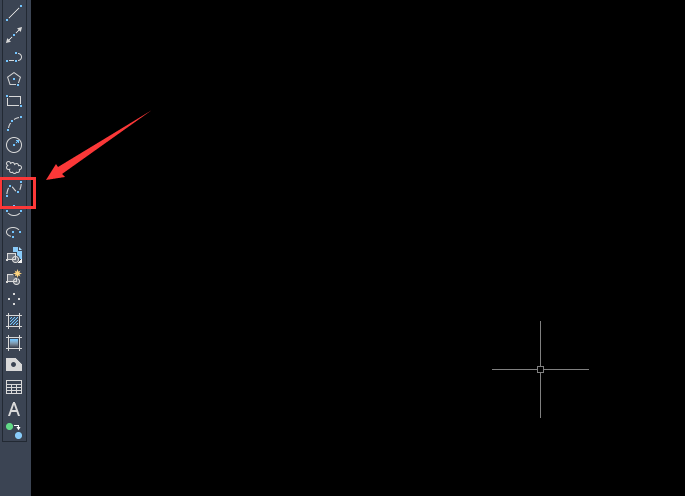
选择样条线选项我们在绘图区里绘制出一条闭合的曲线,如图所示:

再在左侧的工具箱内找到填充选项,如图所示:

点击填充选项设置填充的参数,然后找到拾取点选项,如图所示:

点击拾取点选项我们点击曲线的内部,然后按下回车再在弹出的对话框内点击确定,这样我们就填充好了,如图所示:

填充好图形之后,再在右侧的工具箱内找到阵列选项,如图所示:
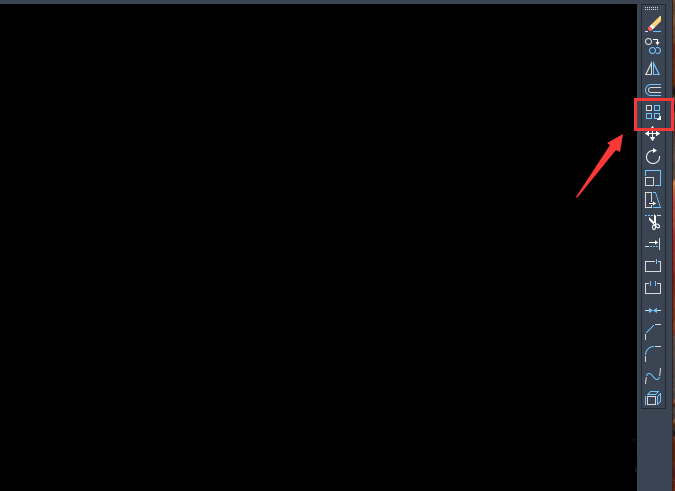
点击阵列选项我们指定中心点,然后输入阵列的数目按下回车键,这样一个传送门图案我们就绘制好了,如图所示:
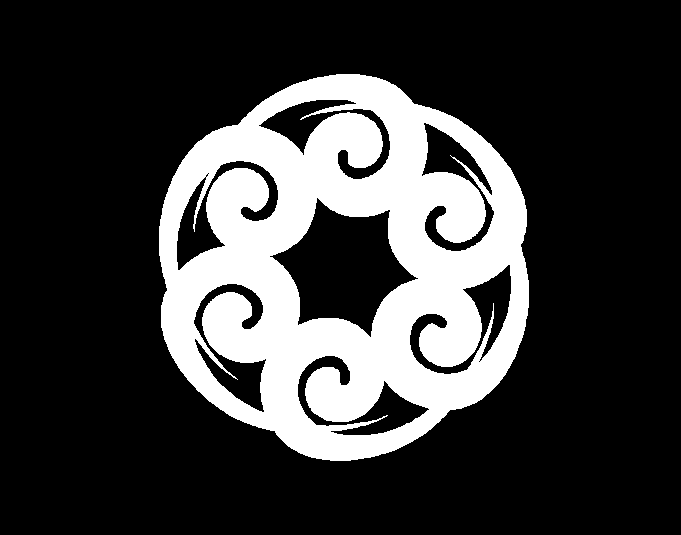
以上就是cad画传送门图案的技巧,希望大家喜欢。














